 Computer-Tutorials
Computer-Tutorials
 Computerwissen
Computerwissen
 So deaktivieren Sie den Passwortschutz nach dem Schlaf auf einem Computer
So deaktivieren Sie den Passwortschutz nach dem Schlaf auf einem Computer
So deaktivieren Sie den Passwortschutz nach dem Schlaf auf einem Computer
Aug 01, 2025 am 07:31 AMGehen Sie unter Windows zu Einstellungen> System> Power & Sleep> Zus?tzliche Leistungseinstellungen> W?hlen Sie aus, was die Power -Schaltfl?chen ausführen> Einstellungen ?ndern, die derzeit nicht verfügbar sind 2. Gehen Sie auf macOS zu Systemeinstellungen> Bildschirm sperren> Erfordern Sie Kennwort und ?ndern Sie es nach 5 Sekunden oder nie. 3. ?ffnen Sie auf Linux (Ubuntu mit GNOME) Einstellungen> Privatsph?re> Bildschirmsperrung und deaktivieren Sie die automatische Bildschirmsperrung oder verwenden Sie die Befehlsgetting-Set org.gnome.desktop.Screensaver-Lock-f?hige Falsch. 4. Berücksichtigen Sie Sicherheitsrisiken, insbesondere in ?ffentlichen oder gemeinsamen Umgebungen, und vermeiden Sie es, das Passwort auf Unternehmensger?ten zu deaktivieren, bei denen Richtlinien ?nderungen einschr?nken k?nnen. 5. Deaktivieren des Passworts verbessert die Bequemlichkeit, verringert jedoch die Sicherheit. Bewerten Sie daher anhand Ihrer physischen Umgebung und Ihren Anforderungen.

Wenn Sie Ihren Computer jedes Mal, wenn er aus dem Schlaf aufwacht, nach einem Passwort fragen m?chten, k?nnen Sie die Leistungs- und Sicherheitseinstellungen anpassen. Die genauen Schritte h?ngen von Ihrem Betriebssystem ab. Hier erfahren Sie, wie man es auf den h?ufigsten Plattformen macht:
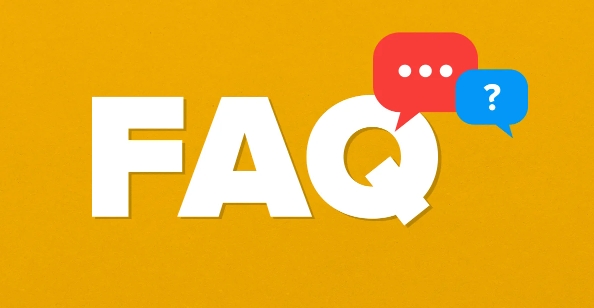
Windows: Kennwort nach dem Schlaf ausschalten
-
Open Power & Sleep -Einstellungen
- Drücken Sie
Win I, um Einstellungen zu ?ffnen. - Gehen Sie zu System > Power & Sleep .
- Drücken Sie
-
Greifen Sie auf zus?tzliche Leistungseinstellungen zu

- Klicken Sie rechts auf zus?tzliche Leistungseinstellungen (unter "verwandten Einstellungen").
-
?ndern Sie, was die Power -Tasten tun
- Klicken Sie im Fenster Power -Optionen auf, um zu w?hlen, was die Power -Tasten links tun .
-
?ndern Sie nicht verfügbare Einstellungen

- Klicken Sie auf Einstellungen ?ndern, die derzeit nicht verfügbar sind (Sie ben?tigen m?glicherweise Administratorrechte).
-
Kennwortanforderung deaktivieren
- Scrollen Sie nach unten, um ein Passwort für das Weck zu ben?tigen .
- W?hlen Sie aus der Dropdown -Art kein Passwort .
- Klicken Sie auf ?nderungen speichern .
? HINWEIS: Wenn die Option ausgegraut ist, kann sie von Ihrer Organisation oder über Gruppenrichtlinien durchgesetzt werden. Home -Benutzer k?nnen auch die Einstellungen für Bildschirmschoner (über das Bedienfeld) überprüfen, um sicherzustellen, dass "Auf dem Lebenslauf, Anzeigeanmeldebildschirm" angezeigt wird ".
MacOS: Das Passwort nach dem Wake deaktivieren
-
Offene Systemeinstellungen (oder Systemeinstellungen)
- Klicken Sie auf das Apple -Menü> Systemeinstellungen (Ventura und sp?ter) oder Systemeinstellungen (?ltere Versionen).
-
Gehen Sie zum Sperrbildschirmeinstellungen
- In MacOS Ventura oder h?her: Bildschirm sperren > Kennwort ben?tigen .
- In ?lteren Versionen: Sicherheit und Privatsph?re > Allgemeiner Registerkarte.
-
Passwort Eingabeaufforderung anpassen
- ?ndern Sie den Dropdown von ?sofort“ nach 5 Sekunden oder nie .
?? WARNUNG: Setzen Sie es auf die Sicherheit, die Sicherheit zu reduzieren - jeder kann nach dem Wake auf Ihren Mac zugreifen.
Linux (Ubuntu mit GNOME)
-
Einstellungen ge?ffnet
- Klicken Sie auf das Systemmenü (oben rechts) und ?ffnen Sie Einstellungen .
-
Gehen Sie zur Privatsph?re oder Macht
- Navigieren Sie zu Datenschutz > Bildschirmschloss .
-
Automatische Schloss deaktivieren
- Schalten Sie die automatische Bildschirmschloss ab.
- Stellen Sie sicher, dass der Sperrbildschirm nach dem Schlaf deaktiviert ist.
Alternativ über die Befehlszeile:
GSETTings set org.gnome.desktop.screensaver lock-f?higes Falsch
überprüfen Sie für schlafspezifische Einstellungen auch die Leistungsverwaltung in Leistungseinstellungen , um die Bildschirmsperrung im Lebenslauf zu deaktivieren.
Wichtige überlegungen
- Sicherheitsrisiko : Behinderung des Passwortschutzes bedeutet, dass jeder nach dem Aufwachen auf Ihr Ger?t zugreifen kann.
- ?ffentliche oder freigegebene R?ume : Halten Sie die Passwort -Eingabeaufforderung aktiviert, wenn andere physischen Zugriff haben.
- Firmenger?te : Diese Einstellungen k?nnen durch IT -Richtlinien gesperrt werden.
Grunds?tzlich ist es ein Gleichgewicht zwischen Bequemlichkeit und Sicherheit. Wenn Sie der einzige sind, der Ihren Computer in einer privaten Umgebung nutzt, ist das Ausschalten m?glicherweise in Ordnung. Andernfalls sollten Sie ein kürzeres Zeitüberschreitungsmessger?t in Betracht ziehen, anstatt sie vollst?ndig zu deaktivieren.
Das obige ist der detaillierte Inhalt vonSo deaktivieren Sie den Passwortschutz nach dem Schlaf auf einem Computer. Für weitere Informationen folgen Sie bitte anderen verwandten Artikeln auf der PHP chinesischen Website!

Hei?e KI -Werkzeuge

Undress AI Tool
Ausziehbilder kostenlos

Undresser.AI Undress
KI-gestützte App zum Erstellen realistischer Aktfotos

AI Clothes Remover
Online-KI-Tool zum Entfernen von Kleidung aus Fotos.

Clothoff.io
KI-Kleiderentferner

Video Face Swap
Tauschen Sie Gesichter in jedem Video mühelos mit unserem v?llig kostenlosen KI-Gesichtstausch-Tool aus!

Hei?er Artikel

Hei?e Werkzeuge

Notepad++7.3.1
Einfach zu bedienender und kostenloser Code-Editor

SublimeText3 chinesische Version
Chinesische Version, sehr einfach zu bedienen

Senden Sie Studio 13.0.1
Leistungsstarke integrierte PHP-Entwicklungsumgebung

Dreamweaver CS6
Visuelle Webentwicklungstools

SublimeText3 Mac-Version
Codebearbeitungssoftware auf Gottesniveau (SublimeText3)

Hei?e Themen
 1597
1597
 29
29
 1487
1487
 72
72
 Eine Anleitung zum Download, Installieren und Neuinstallieren von Ubisoft Connect - Minitool
Jul 02, 2025 am 12:18 AM
Eine Anleitung zum Download, Installieren und Neuinstallieren von Ubisoft Connect - Minitool
Jul 02, 2025 am 12:18 AM
Wenn Sie Ubisoft Connect -Spiele abspielen m?chten, k?nnen Sie diese App herunterladen und auf Ihrem Ger?t installieren. Dieser Beitrag von PHP.CN Guides auf Ubisoft Connect Download und Installation für PC, Android und iOS. Au?erdem, wenn Sie auf Ubisoft Connect Down treffen
 Google übersetzungsbild | Text in Bildern übersetzen - Minitool
Jul 12, 2025 am 12:57 AM
Google übersetzungsbild | Text in Bildern übersetzen - Minitool
Jul 12, 2025 am 12:57 AM
Diese Google -übersetzungsbildhandbuch zeigt, wie Sie Text aus einem Bild übersetzen. Wenn Sie nach weiteren Computertipps und L?sungen suchen, k?nnen Sie die offizielle Website von PHP.CN -Software besuchen, auf der Sie auch einige nützliche Computer -Tools wie PHP.CN finden k?nnen
 Wie installiere ich Ger?tetreiber manuell unter Windows 11/10? - Minitool
Jul 06, 2025 am 12:15 AM
Wie installiere ich Ger?tetreiber manuell unter Windows 11/10? - Minitool
Jul 06, 2025 am 12:15 AM
Wenn Ihr Windows 11/10 -Computer nicht automatisch die neuesten Versionen von Ger?tetreibern automatisch sind, müssen Sie diese manuell installieren. In diesem Beitrag zeigt Ihnen die Php.cn -Software 3 verschiedene Methoden an, um Treiber auf Ihrem Ger?t manuell zu installieren.
 Fehlercode ?SSL_Error_handshake_Failure_Alert' in Browsern beheben - Minitool
Jul 02, 2025 am 12:23 AM
Fehlercode ?SSL_Error_handshake_Failure_Alert' in Browsern beheben - Minitool
Jul 02, 2025 am 12:23 AM
Der Fehlercode "SSL_Error_handshake_Failure_Alert" tritt h?ufig auf, wenn Sie versuchen, auf einige Websites zuzugreifen. Diese komplizierten Codes k?nnen Sie überfordert und verwirrt machen. Aber Sie müssen sich darüber keine Sorgen machen. Es ist reversibel. Folgen Sie einfach diesem Leitfaden zu
 9 Wege - So ?ffnen Sie Aufgabenplaner in Windows 10/Windows 11… - Minitool
Jul 03, 2025 am 12:28 AM
9 Wege - So ?ffnen Sie Aufgabenplaner in Windows 10/Windows 11… - Minitool
Jul 03, 2025 am 12:28 AM
In diesem Beitrag werden auf der offiziellen Website von PHP.CN haupts?chlich neun M?glichkeiten eingeführt, um Task Scheduler in Windows 10 zusammen mit den neuesten Windows 11 zu ?ffnen. Im Allgemeinen ?hneln diese Methoden in beiden Systemen mit nur geringem Unterschied.
 Handbuch - iTunes Download, Installation und Neuinstallation in Windows 11/10 - Minitool
Jul 02, 2025 am 12:15 AM
Handbuch - iTunes Download, Installation und Neuinstallation in Windows 11/10 - Minitool
Jul 02, 2025 am 12:15 AM
Was ist iTunes? Wie lade ich iTunes für Windows 11 oder 10 herunter? Wie installiere ich iTunes an einem PC, um Ihre gesamte Mediensammlung an einem Ort zu verwalten? Nach dem Lesen der Anleitung zu iTunes Download Windows 11/10, installieren und verwenden, kennen Sie viele angegebene Informationen
 Handbuch - So aktualisieren Sie Visual Studio auf eine neue Version in Windows - Minitool
Jul 02, 2025 am 12:21 AM
Handbuch - So aktualisieren Sie Visual Studio auf eine neue Version in Windows - Minitool
Jul 02, 2025 am 12:21 AM
Wie aktualisiere ich Visual Studio 2022/2019/2017/2015/2013 auf eine neue Version, um eine bessere Erfahrung zu sammeln? Es ist ein einfacher Weg und Sie k?nnen einige M?glichkeiten verfolgen, wie Php.cn die Aktualisierungsvoroperation einfach durchführen kann.
 Handbuch: Stop File Explorer daran, zweimal externe Laufwerke anzuzeigen
Jul 02, 2025 am 12:25 AM
Handbuch: Stop File Explorer daran, zweimal externe Laufwerke anzuzeigen
Jul 02, 2025 am 12:25 AM
Haben Sie festgestellt, dass Ihre externen Festplatten zweimal im Navigationsbereich des Datei -Explorers angezeigt werden? Wissen Sie, wie Sie den Datei -Explorer daran hindern, zweimal externe Laufwerke anzuzeigen? Jetzt k?nnen Sie aus diesem Beitrag auf Php.cn detaillierte Anweisungen erhalten.





